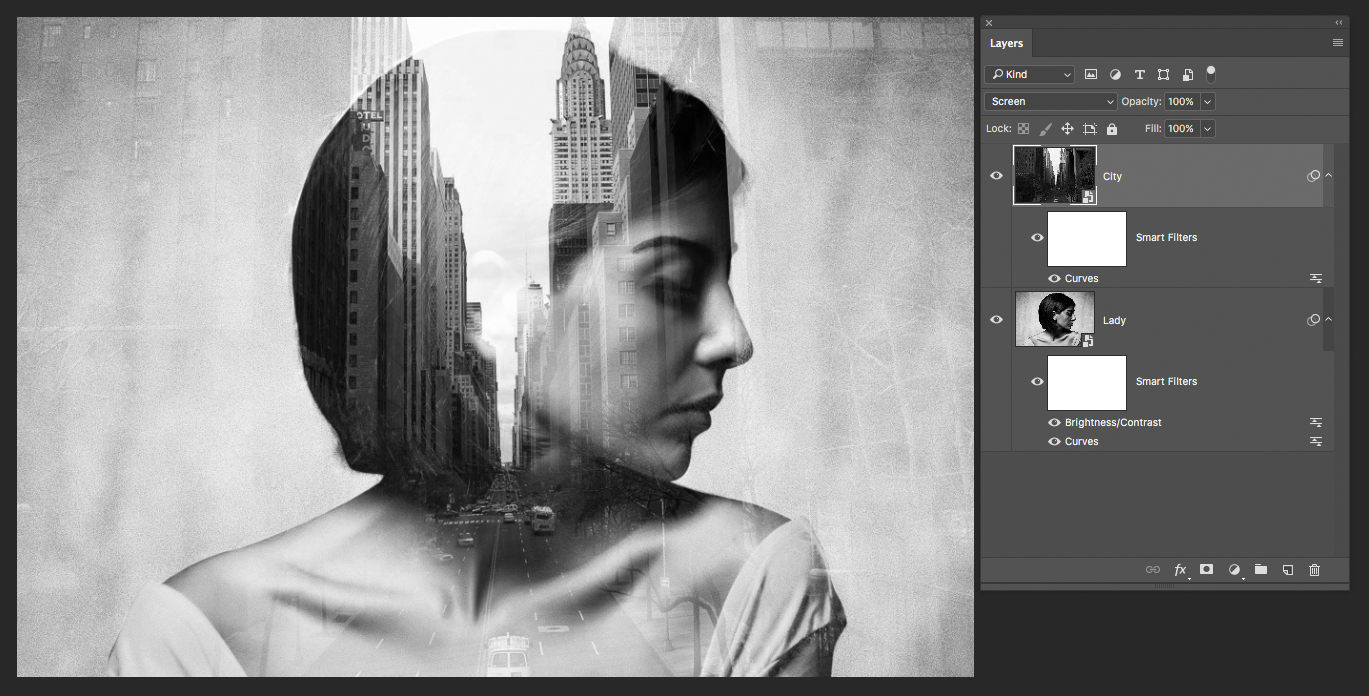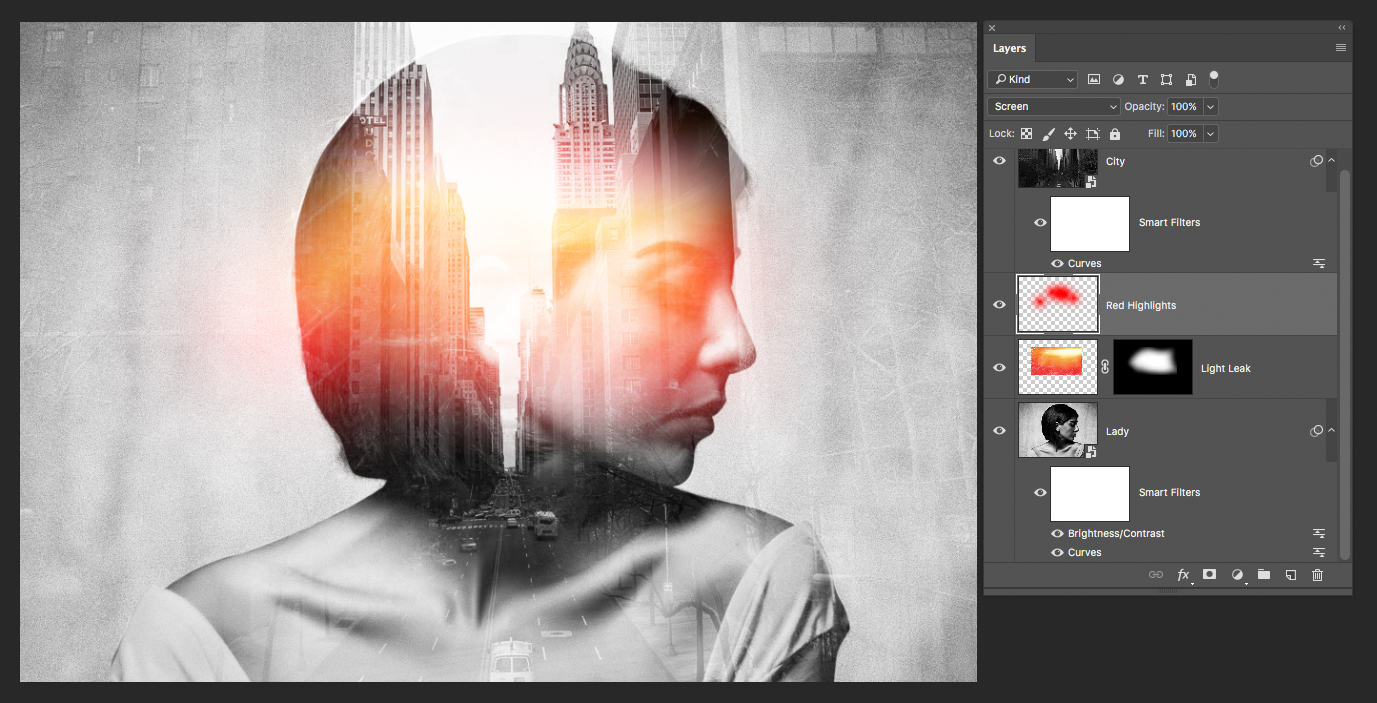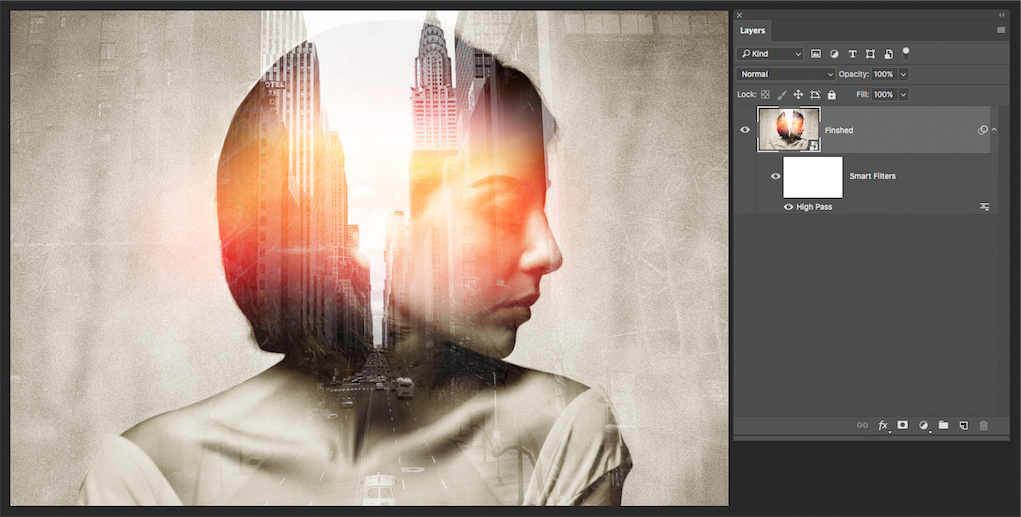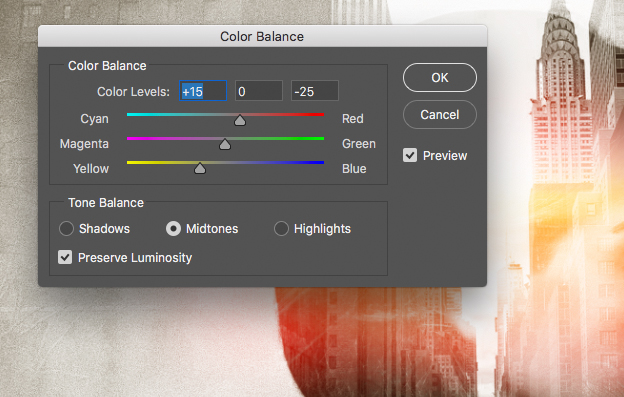Eskiden çift pozlama efekti, iki ayrı görüntüyü birleştirmek için fotoğraf makinesinden başka bir şey kullanılmadan üretilir ve inanılmaz bir soyut fotoğraf yaratırdı. Son zamanlarda, çift pozlama görüntüleri yeniden popüler hale geldi ve gerçeküstü görüntüler yaratan birçok insan var, ancak şimdi genellikle Photoshop gibi bir yazılımla yapılıyor.
Tipik olarak, bir portre ve bir manzara birlikte harmanlanır, bu nedenle eğitimimiz bugün size bunu gösterecek.
Adım 1: Resimlerinizi seçin
Bu eğitim için iyi çalışan görseller seçin. Açık bir arka plan üzerinde kahverengi saç gibi koyu tonlara sahip portreler, manzaradaki ayrıntıları ortaya çıkarmaya yardımcı oldukları için çok iyi çalışır.
Adım 2: Temel görüntüleri açın
Her iki orijinal görüntüyü de açın ve şehir manzarasını portrenin üzerine yerleştirin. Değiştirin Karıştırma Modu şehrin Ekran. Burada, şehir manzarasının yerleşimi nihai, bitmiş görüntü üzerinde dramatik bir etkiye sahip olabileceğinden, görüntünüzün kompozisyonunu düşünün.
Benim var. her iki görüntünün de doygunluğunu giderdiBöylece daha sonra özel renkler ekleyebiliriz. Bunu yapmak için şu adrese gidin Görüntü > Ayarlamalar > Desatürasyon (Shift + CMD + U)
Adım 3: Doğru Kontrast
Yukarıdaki resimde de görebileceğiniz gibi, bir Akıllı Filtre (bunu yapmak için katman panelinde resmin üzerine sağ tıklayın ve Akıllı Nesneye Dönüştürme) her katmana ekledim. Bu akıllı filtreyi, katmanları ayarlamak için kullanıyorum. Eğriler Yüzün ve saçın gölgelerinde daha koyu bir siyah elde etmek için. Bunu yapmak şehir manzarasının açık tonlarını ortaya çıkarmaya yardımcı olur.
Adım 4: Işık sızıntısı ekleyin
Şimdi sıra biraz dramatik ışıklandırma eklemeye geldi. Bunun için Google Görseller'de bulunan bir ışık sızıntısını kullandım. İstediğiniz ışık sızıntısını Photoshop'a bırakın ve Karıştırma Modu için Ekran ve bir Katman Maskesi. Ardından, ön plan rengi siyaha ayarlanmış yumuşak bir fırça kullanarak ışık sızıntısı görüntüsünün kenarlarını yumuşatın.
Aşağıdaki resimde yeni bir katman oluşturdum ve bazı ekstra kırmızı vurgular ekledim.
Adım 5: Görüntüyü düzleştirin ve rengi ayarlayın
Şimdi bir oyun oynamak için iyi bir zaman Eğriler ve Renk Dengesi görüntünün. Sarı vurguları ve koyu mavi gölgeleri tercih ettim.
Tebrikler! Az önce Çift Pozlama efektine sahip bir görüntü oluşturdunuz.
Artık yeni tasarımınızı tamamladığınıza göre, neden profesyonel bir baskı yaptırmıyorsunuz? el ilanları veya parlak poster baskısı?